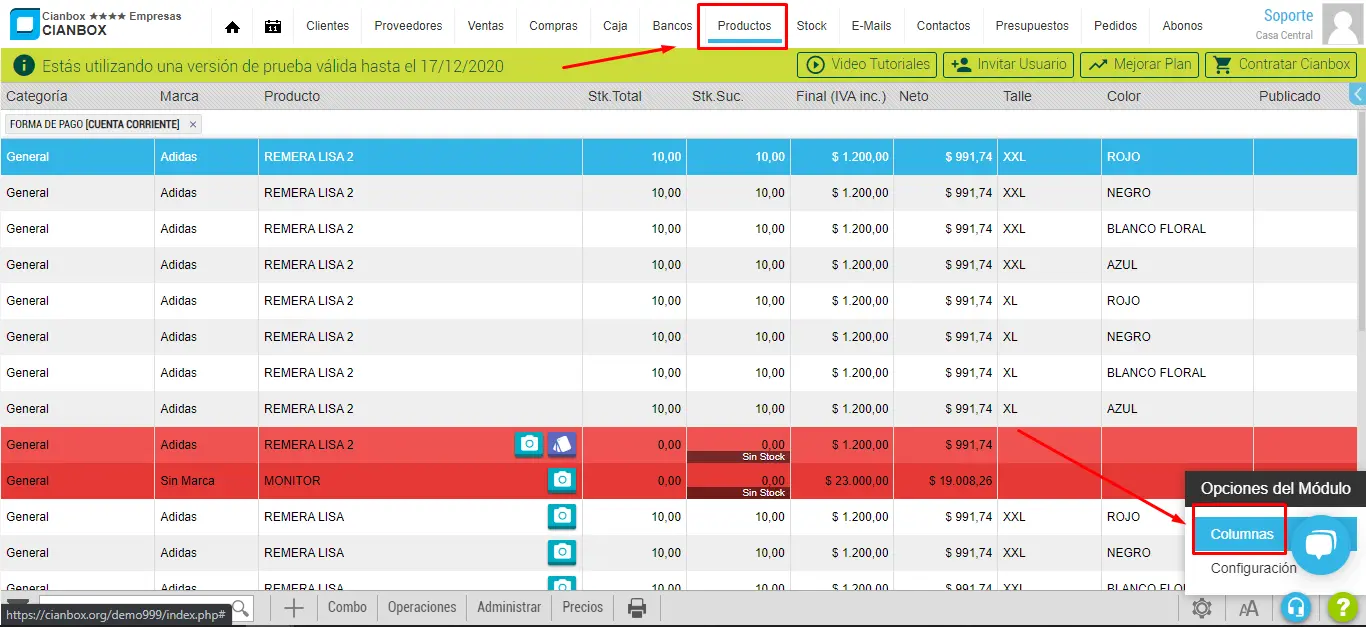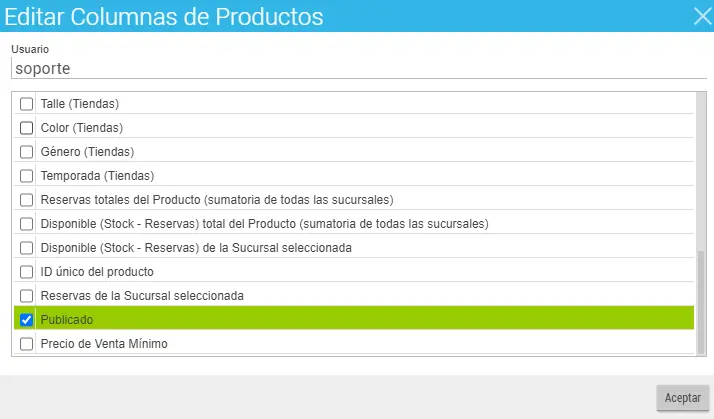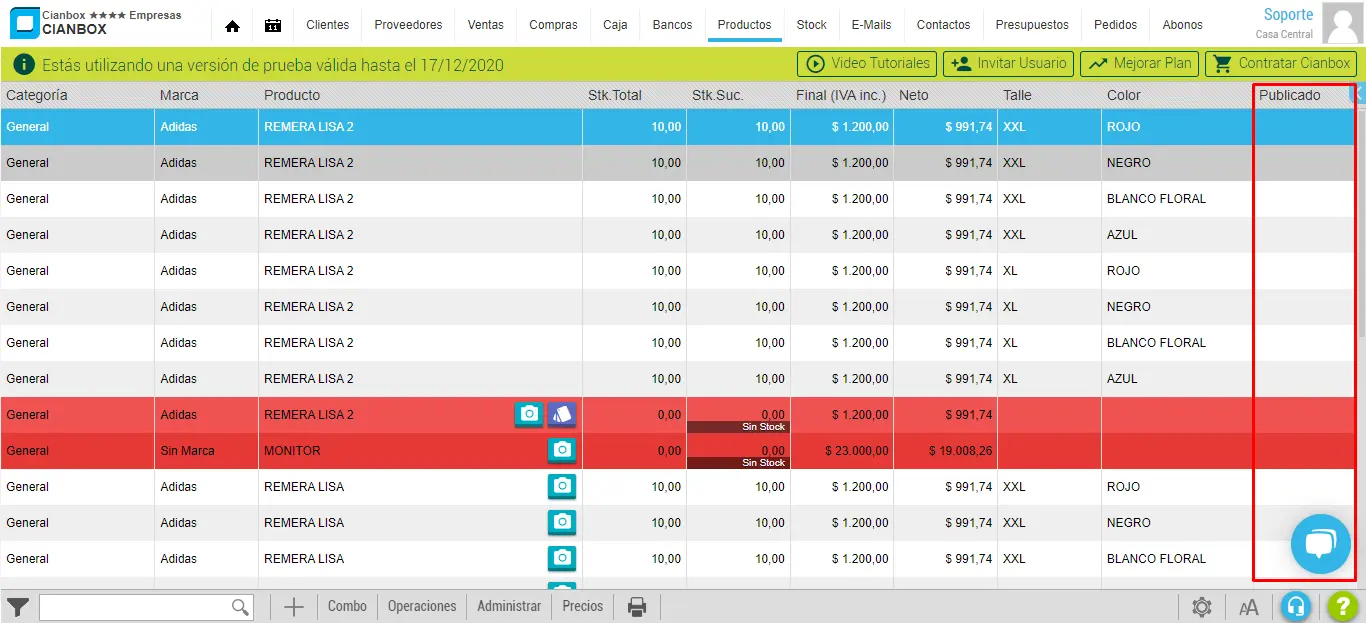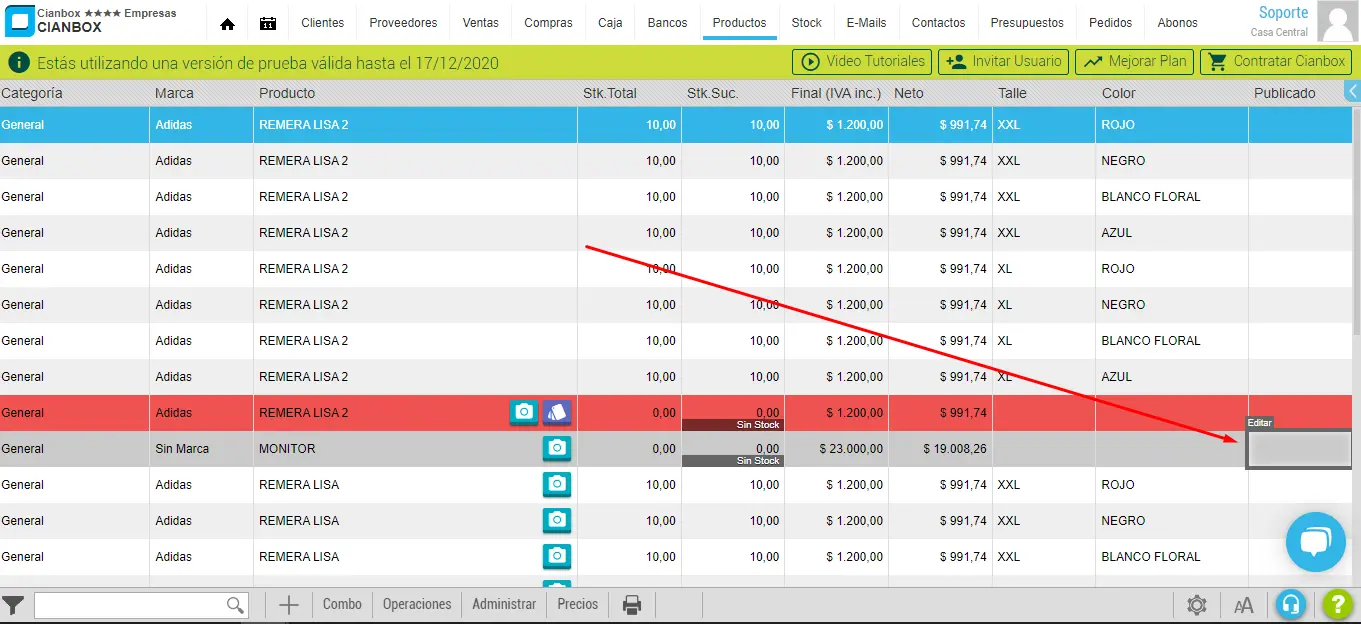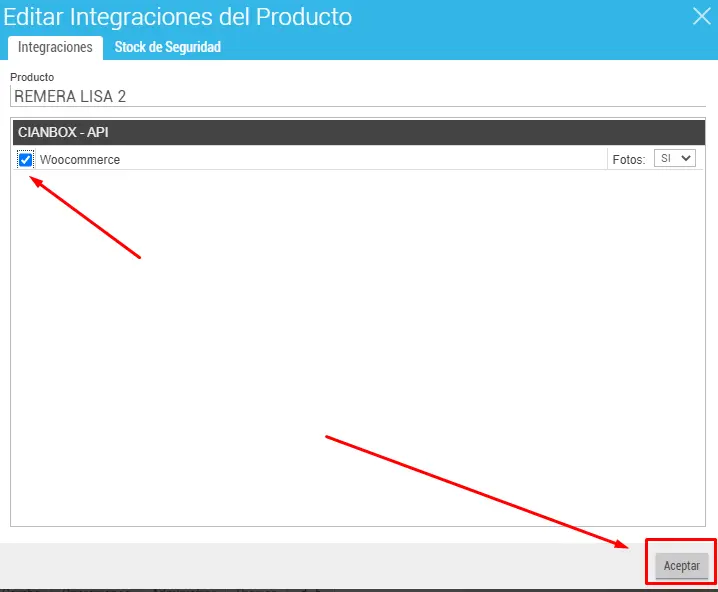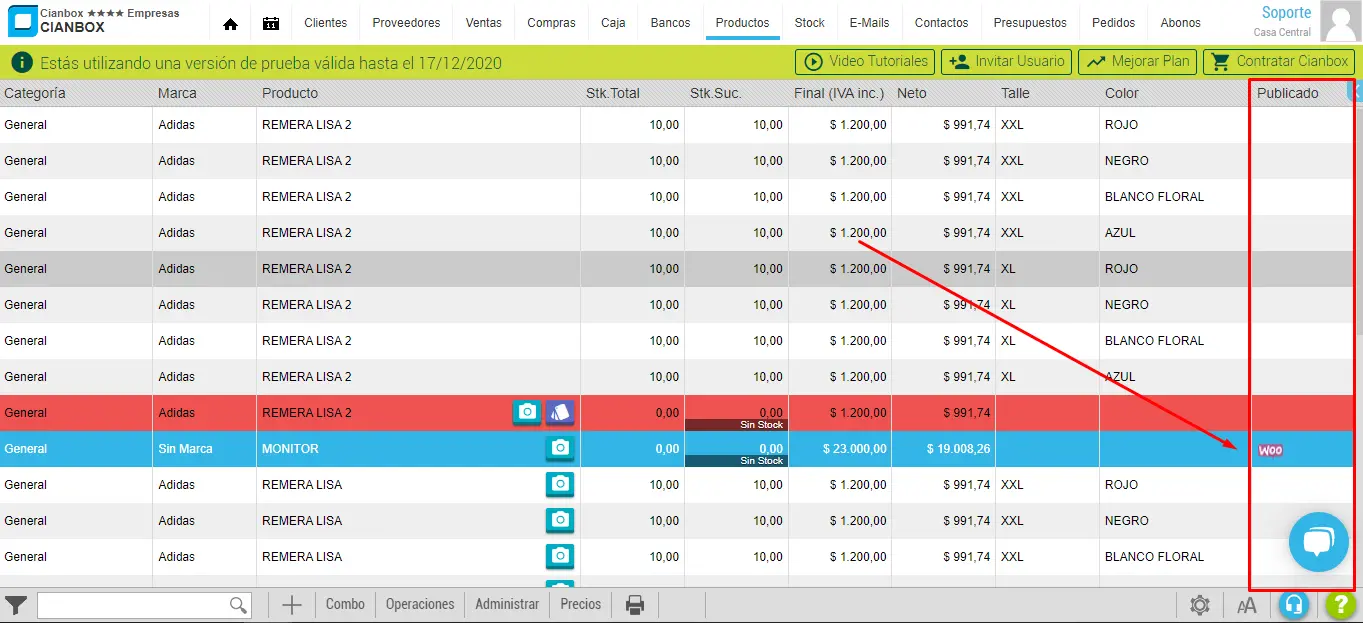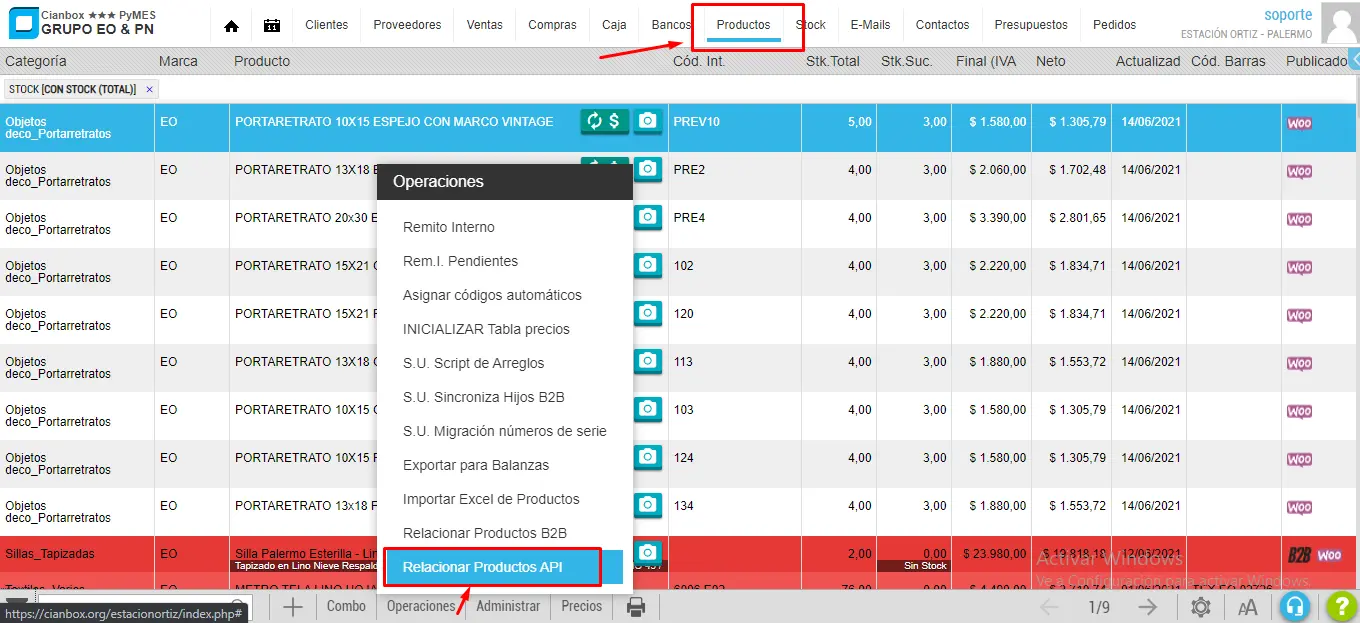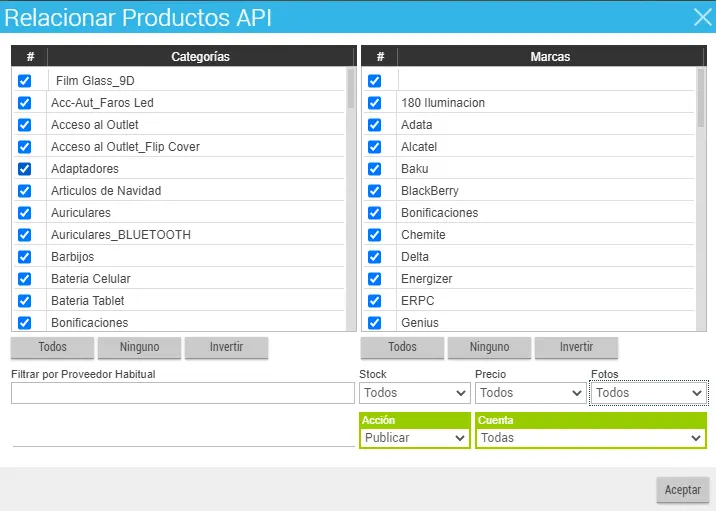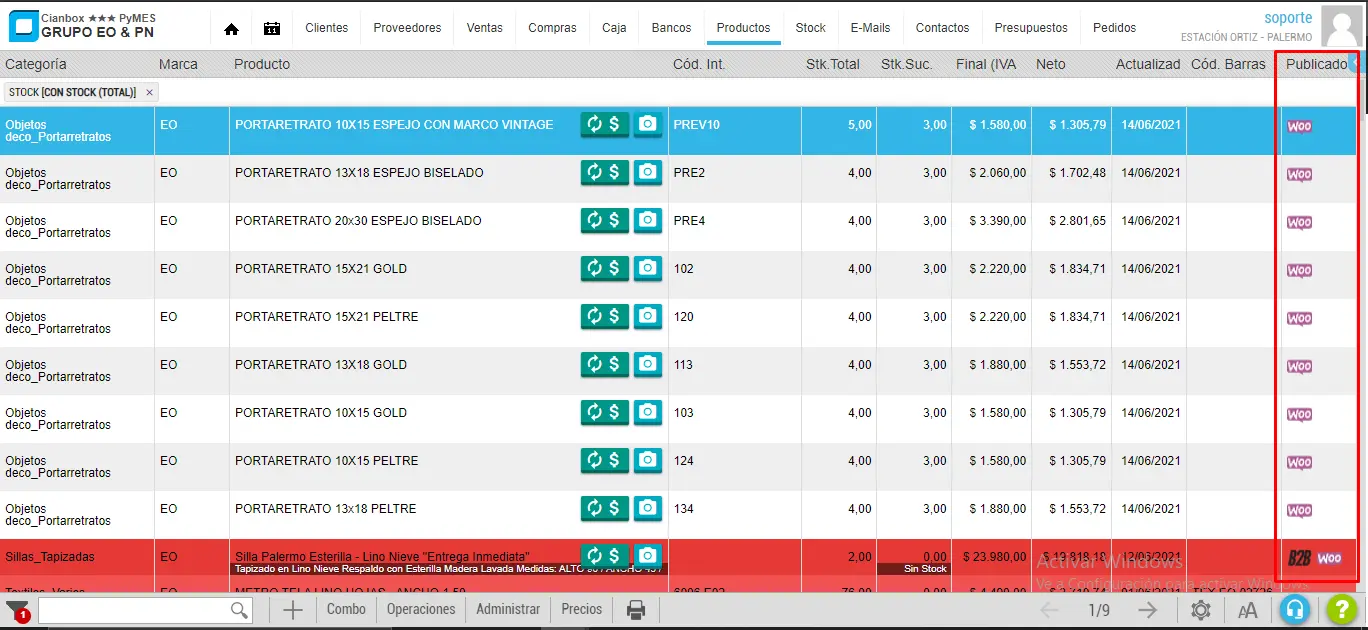Como publicar productos en Go! Tienda desde del sistema de gestión
Existen dos formas de publicar productos variables:
- Individualmente (Podemos publicar algunas de las variables de un producto y no necesariamente el producto con todas sus variables)
- Masivamente (Publicar el producto y todas sus variables)
Individualmente
1er Paso
Debemos ingresar a Cianbox al módulo Productos y habilitar la columna Publicado.
En el mismo módulo de Productos vamos a Configuración > Columnas
Una vez adentro buscamos la que dice Publicado y la marcamos para poder visualizarla.
Se nos va a habilitar esta columna que por el momento no tiene datos, ya que los productos aún no están publicados en Go!Tienda.
2do Paso
Debemos posar el mouse sobre el producto que deseamos publicar en la columna Publicado y nos saldrá de esta forma.
Una vez que presionemos clic nos abrirá una venta en la cual nos saldrá la integración que tenemos con Go!Tienda la cual deberemos tildar si deseamos publicar el producto. Para confirmar le damos clic al botón de Aceptar.
Una vez que presionemos clic nos abrirá una venta en la cual nos saldrá la integración que tenemos con Go!Tienda la cual deberemos tildar si deseamos publicar el producto. Para confirmar le damos clic al botón de Aceptar.
De esta manera podemos repetir este procedimiento Solo en las variables del producto que deseamos publicar.
MASIVAMENTE
1er Paso
Deberemos ingresar a Cianbox, vamos al módulo Productos, de ahí a Operaciones > Relacionar Productos API
Una vez adentro de la operación podemos elegir que categorías y que marcas son las que vamos a publicar en la web.
Los productos que fueron publicados exitosamente deberán tener el icono de Go! Tienda en esta columna como se muestra a continuación.
Estos procesos puede demorar algunos minutos en impactar en tu tienda, todo dependerá de la cantidad de productos que tengamos cargados en nuestro sistema. Las imágenes de nuestros productos tardarán unos minutos más en aparecer en tu tienda. Todo esto se genera de forma automática por el sistema.
Una vez finalizados todos estos pasos ya tendrás tus productos de Cianbox cargados en tu tienda.